PS调出公园美女通透的淡黄色调
- 2021-05-09 18:04:58
- 来源/作者:互联网/佚名
- 己被围观次
素材图片高光及暗部反差比较大,处理的时候需要适当把高光部分的颜色压暗,暗部颜色调亮,这样整体颜色就会柔和很多。下面让我们一起来学习吧。
11、创建可选颜色调整图层,对红,白进行调整,参数设置如图24,25,效果如图26。这一步给图片高光部分增加青蓝色。



12、新建一个图层,根据需要给图片局部增加一点高光,如图27。

13、新建一个图层,盖印图层,简单给人物磨一下皮,再把整体柔化处理,效果如下图。
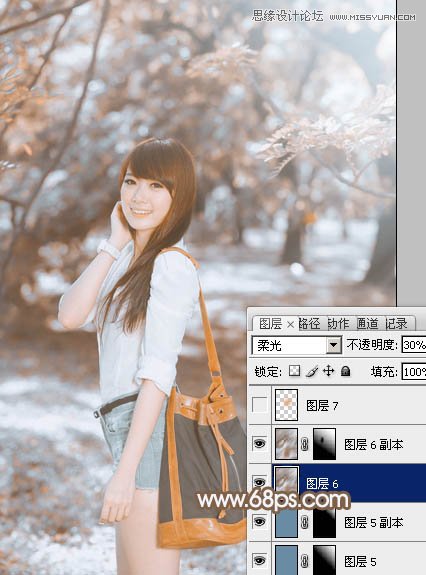
14、新建一个图层,混合模式改为“滤色”,用椭圆选框工具拉出下图所示的椭圆选区,羽化50个像素后填充黄褐色:#E1A472,不透明度改为:30%,效果如下图。

最后微调一下颜色,完成最终效果。

*PSjia.COM 倾力出品,转载请注明来自PS家园网(www.psjia.com)
上一篇:PS调出果子照片唯美的红色效果
下一篇:PS调出草地美女朦胧的淡雅色调








